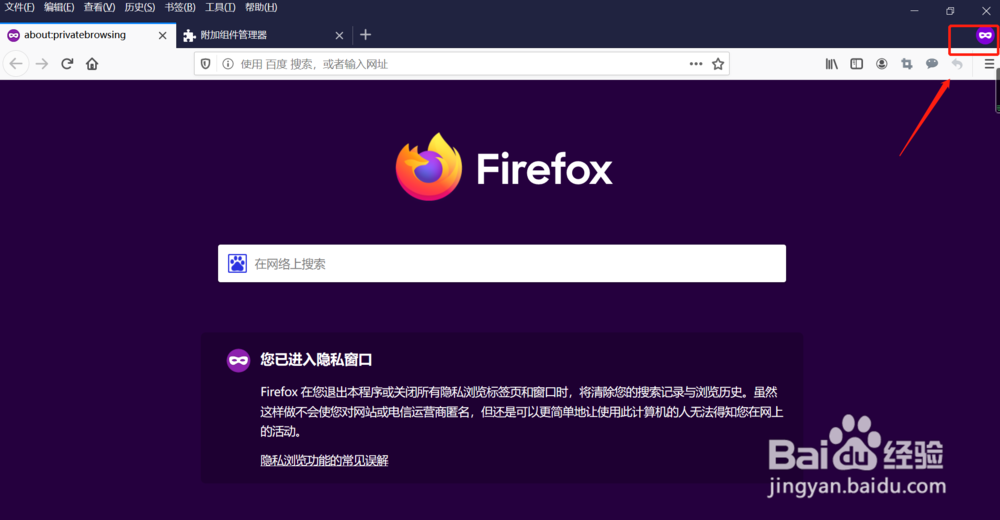1、打开电脑,然后打开Firefox火狐浏览器。
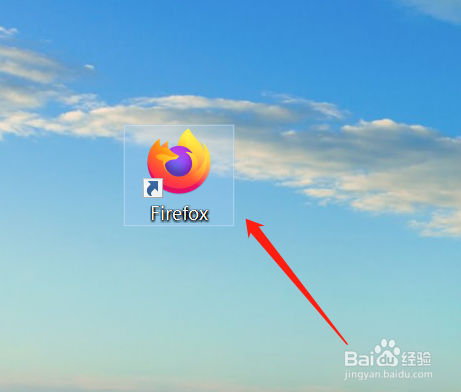
2、右键点击Firefox火狐浏览器上方栏目内任意空白位置,然后点击菜单栏,菜单栏成功开启。

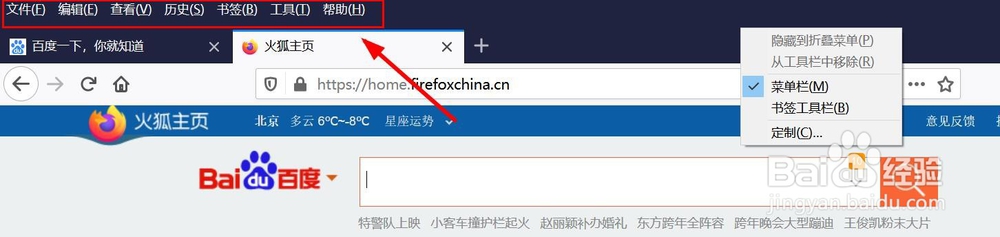
3、点击菜单栏中的【文件】。
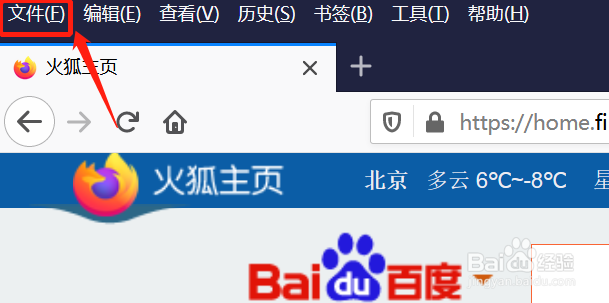
4、然后点击【新建隐私窗口】。
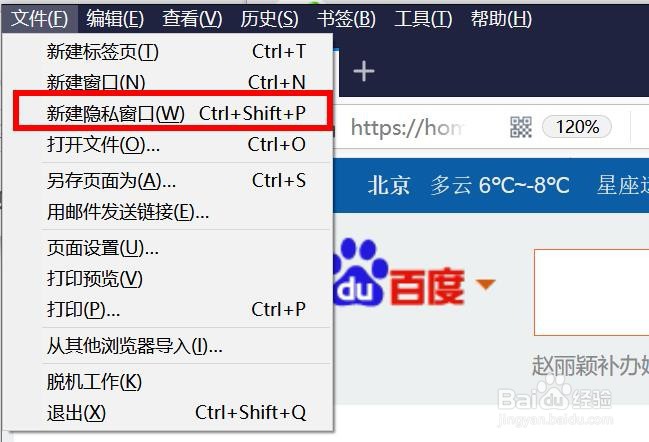
5、隐私窗口内会有一些提示:Firefox 在您退出本程序或关闭所有隐私浏览标签页和窗口时,将清除您的搜索记录与浏览历史。另外,在隐私窗口中,浏览器新建的扩展功能不能使用,如果要使用,需自行设置。
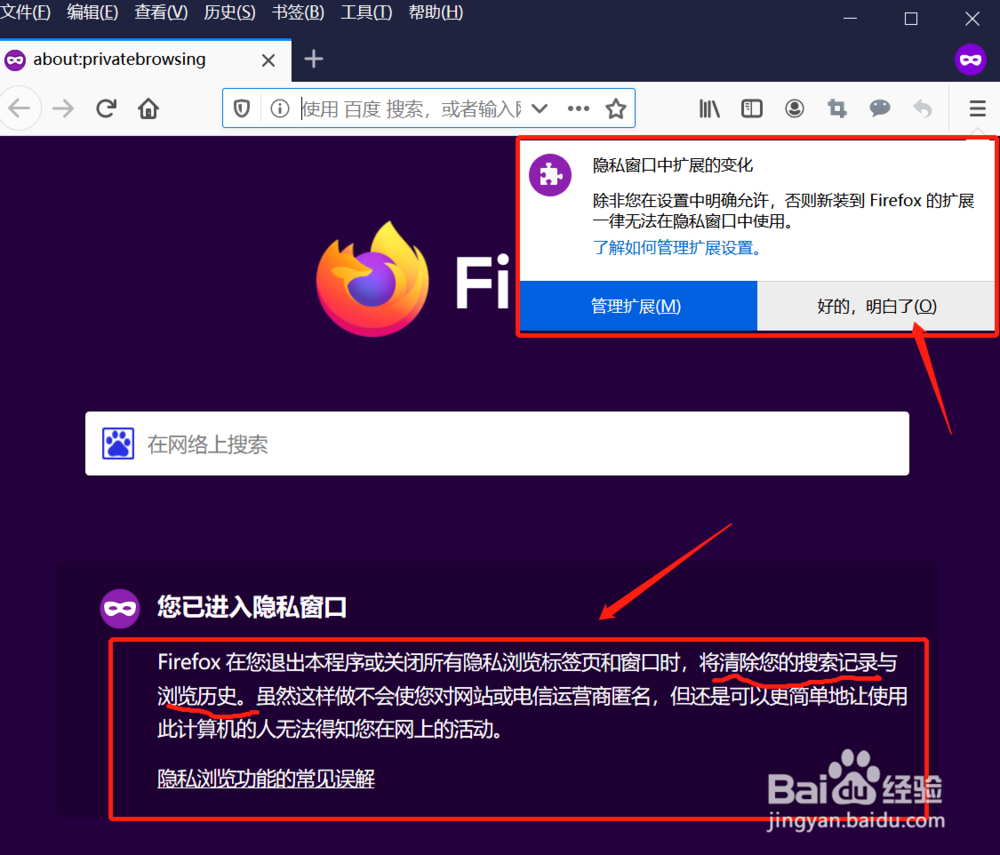
6、隐私窗口内大部分功能跟普通窗口的功能一样,但是隐私窗口页面右上角始终会有带眼镜的小图标。
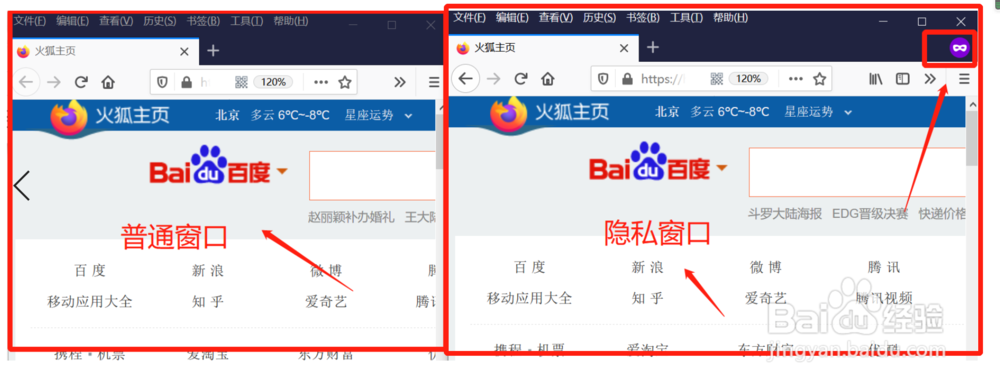
7、【新建隐私窗口】也可以用快捷键打开,无需打开菜单栏,直接在电脑键盘同时按下Ctrl+Shift+P,即可新建窗口。